Modifier les paramètres OEM dans les propriétés système de Windows
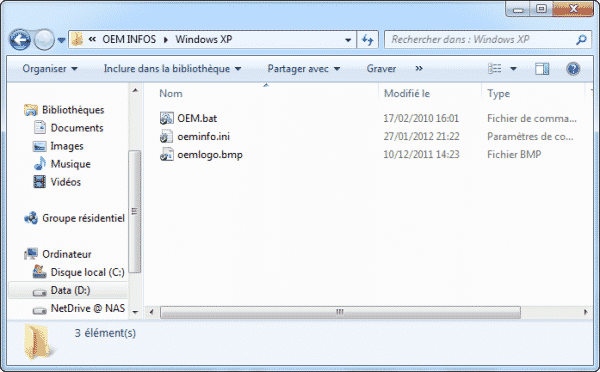
Lorsque je monte une machine pour un client et qu’il a donc bénéficié d’une licence Windows OEM, je me permets de poser ma signature du l’ordinateur. En effet, comme toutes les grandes marques (ASUS, HP, ACER…) vous pouvez poser votre logo, le nom de votre entreprise, l’adresse de votre site web ainsi que vos horaires dans les propriétés système.
Cela permet plusieurs choses : votre client vous retrouvera plus facilement et si celui-ci fait appel a quelqu’un d’autre et que celui-ci a besoin de contacter le monteur de la machine, il pourra le faire facilement. Et puis sinon pour votre PC perso c’est un peu stylé aussi :p #CUSTOM_PAWA
Pour cela j’ai deux petits scripts que je vous offre à la fin de l’article. Un script pour Windows XP et un autre pour Windows Vista et Windows 7.
Comment cela fonctionne ?
Pour le script Windows XP, le dossier est composé de trois fichiers :
- OEM.bat : Fichier à exécuter pour copier les fichiers oeminfo.ini et oemlogo.bmp au bon endroit
- oeminfo.ini : Fichier qui contient les informations à afficher sans l’écran d’information système
- oemlogo.bmp : Le logo a affiché dans l’écran d’information système : Attention celui-ci ne doit être carré et il est préconiser qu’il fasse 100×100 pixels
Comment modifier ces fichiers ?
- OEM.bat : il ne faut pas modifier ce fichier
- oeminfos.ini : cliquez droit sur le fichier puis sur modifier et modifier les lignes suivantes :
[general] Manufacturer=Home Informatique
Model=MSI
[support information] Line1=http://www.homeinformatique.com
[email protected]
Line3=+33 6 36 78 28 79
Line4=7/7 – 24/24
Line5=
Line6=
Line7=
Line8=
Line9=
Line10=
- oemlogo.bmp : copier votre logo dans un carré de maximum 100 pixels et en format bmp.
Pour le script Windows Vista et Windows 7, le dossier est composé de trois fichiers :
- OEM.bat : Fichier à exécuter pour copier les fichiers oeminfo.ini et oemlogo.bmp au bon endroit
- oeminfos.reg : Fichier qui contient les informations à afficher sans l’écran d’information système, ces infos iront s’inscrire dans la base de registre.
- oemlogo.bmp : Le logo a affiché dans l’écran d’information système : Attention celui-ci ne doit être carré et il est préconiser qu’il fasse 120×120 pixels
Comment modifier ces fichiers ?
- OEM.bat : il ne faut pas modifier ce fichier
- oeminfos.reg : cliquez droit sur le fichier puis sur modifier et modifier les lignes suivantes :
Windows Registry Editor Version 5.00
[HKEY_LOCAL_MACHINE\SOFTWARE\Microsoft\Windows\CurrentVersion\OEMInformation] « Logo »= »c:\\windows\\system32\\oemlogo.bmp »
« Manufacturer »= »Home Informatique »
« Model »= »Antec »
« SupportURL »= »http://www.homeinformatique.com »
« SupportHours »= »7/7 – 24/24 »
« SupportPhone »= »+33 6 36 78 28 79 »
- oemlogo.bmp : copier votre logo dans un carré de maximum 120 pixels et en format bmp.
En espérant que cette petite astuce vous permette de personnaliser votre PC ou celui de vos clients, amis, famille…
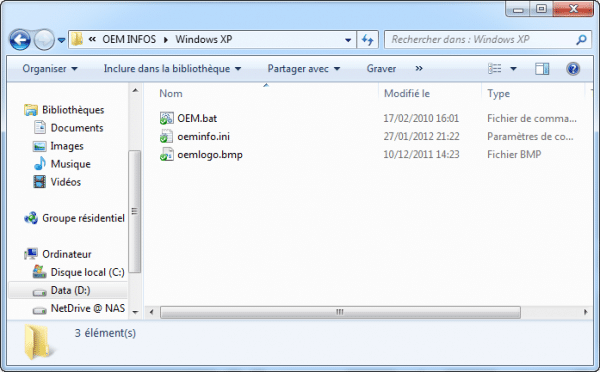
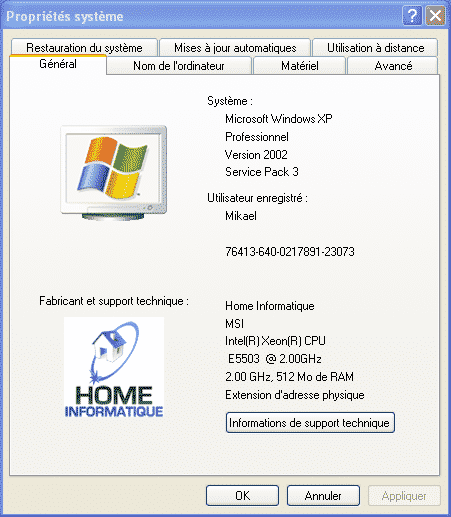
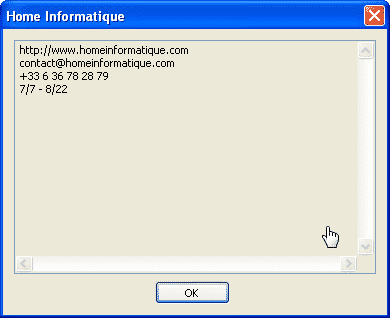
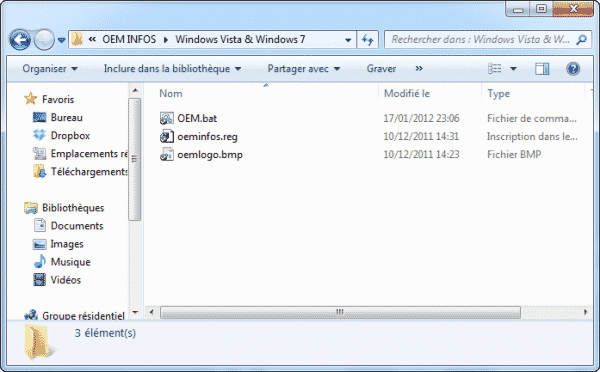
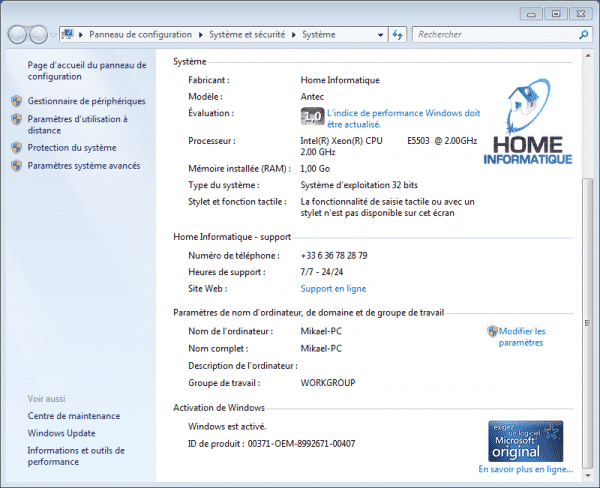
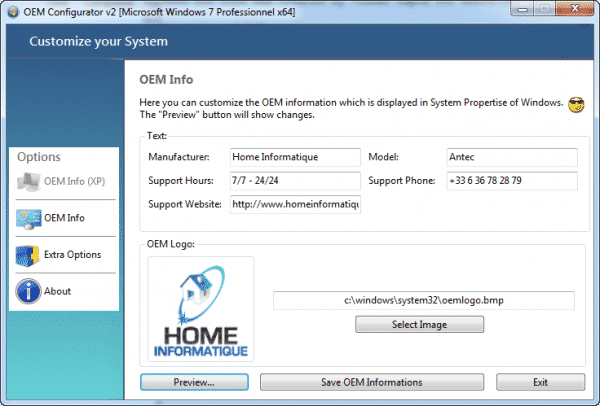

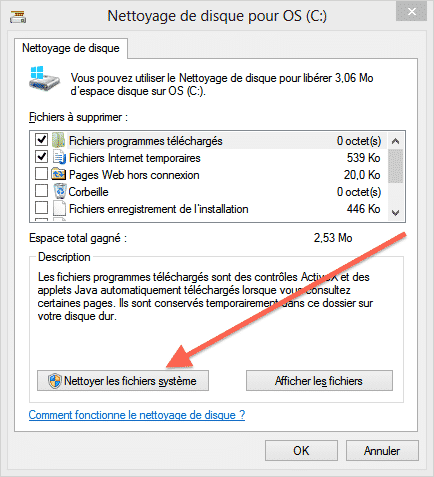
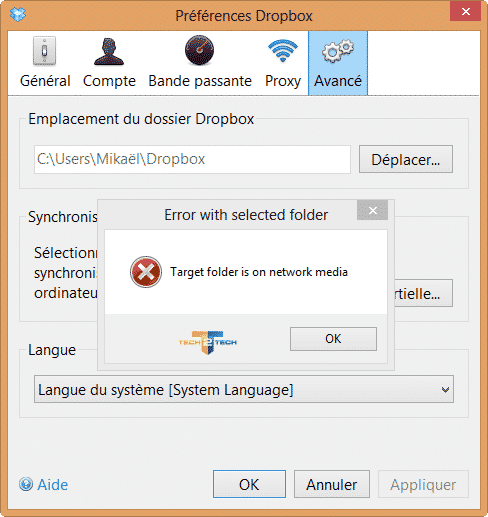

Bonjour
Y’a til une possibilité de faire pareil avec Windows 10 ?